Как сделать изображение фоном в css. Установка бесшовного фона в HTML
Здравствуйте друзья! Недавно я делал анализ своего блога с целью найти слабые места дизайна и пришел к выводу, что задний фон смотрится очень убого и никак не сочетается с основной цветовой гаммой сайта в целом.
Все из-за того, что задний фон совпадает с основными цветами шаблона, лично меня это немного раздражает, а глаза сильно переутомляются.
В этой небольшой статье я расскажу, как сделать и поменять фон сайта, читайте внимательно и до самого конца и узнаете, что из этого вышло.
Как сделать фон для сайта онлайн
Перед тем как мы будем создавать фон, вы должны понять, что не стоит выбирать для этого большое изображение, которое создаст только дополнительную нагрузку на проект, в результате чего он будет долго загружаться.
О том, как увеличить скорость загрузки блога я писал в предыдущих статьях: « » и « ».
Поэтому в качестве картинки для фона лучше всего использовать ПАТТЕРН.
Паттерн — это небольшая картинка, не имеющая швов, которая при повторении образует большой фон, заполняющий все пространство сайта.
Чтобы сделать фон (паттерн) существует огромное число способов. Например, вы можете открыть любой поисковик и вбить в строку поиска запрос «Скачать фон для сайта» , а потом долго просматривать различные сайты в надежде отыскать подходящий паттерн.
Но как сделать фон приложив минимум усилий? Предлагаю обратить внимание на подборку онлайн сервисов, которые в своей базе имеет сотни уже готовых фонов, их останется только отредактировать и настроить по своему вкусу.
1) PatternCooler
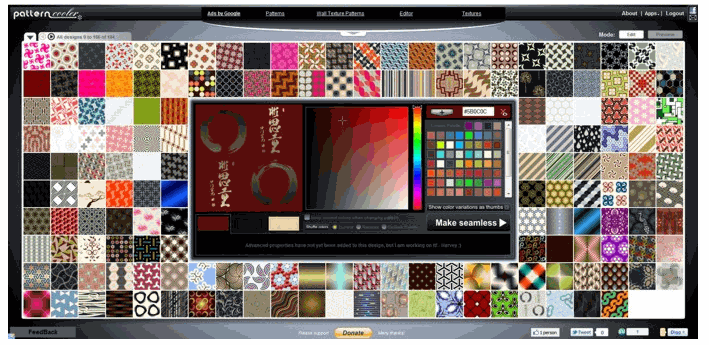
Один из самых крупных хранилищ подборки фонов. Здесь вы сможете отыскать паттерн различной фактуры, сами изменить параметры цвета, а также выбрать популярный из топ.
Посмотрите, что у меня получилось выбрать для себя:
2) Stripegenerator

Тоже неплохой онлайн генератор фонов. Есть небольшой ряд настроек и немаленькая база заготовок.
Мой результат работы:

3) BgPatterns
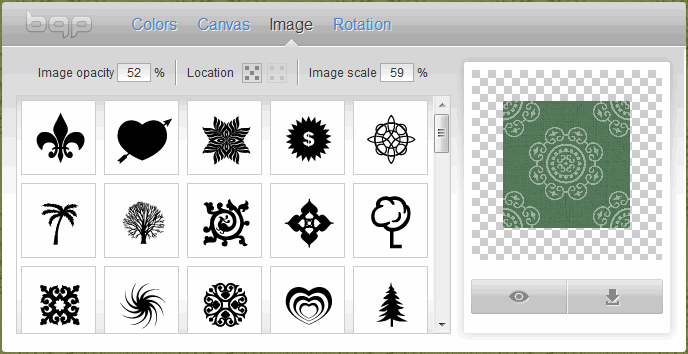
Очень интересный сервис по созданию онлайн фона. Вы можете выбрать различные рисунки (сердечки, звездочки, кружочки) и цветовую гамму создаваемого фона.
Посмотрите, что я подобрал себе:
4) Tartanmaker
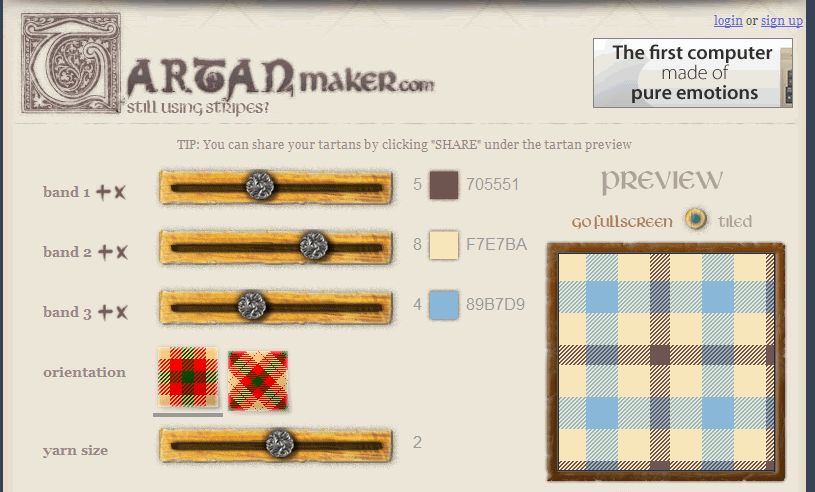
Для тех, кто хочет создать себе фон в клеточку стоит посетить данный онлайн сервис фонов.

Как поменять фон на сайтах HTML и PHP
Если вы работаете с сайтом разработанным исключительно на HTML, тогда вам понадобиться вставить фон в открывающий тег
... Должно получиться примерно следующее:Если основной паттерн не загрузится, вместо него подгрузится цвет, указанный в bgcolor (FFFFFF).
В основном большинство начинающих, да и продвинутых вебмастеров используют в качестве движка блога CMS WordPress, поэтому чтобы установить фон на сайт, необходимо закачать созданный выше паттерн к себе на в папку с картинками темы.
Для этого я закачиваю картинку (паттерн) на хостинг, папка находится по такому адресу:
| / httpdocs/ wp- content/ themes/ Prosumer/ images |
/httpdocs/wp-content/themes/Prosumer/images
| background: #FFFFFF url(images/fon-1.png) repeat; |
background: #FFFFFF url(images/fon-1.png) repeat;
Основные настройки:
- — repeat - изображение будет повторяться как по вертикали, так и по горизонтали;
- — repeat-x - повторение только по горизонтали;
- — repeat-y - повторение только по вертикали;
- — no-repeat – запрет на повторение.
Пробуйте, экспериментируйте, ведь только так вы сможете сделать или поменять фон, который лучше всего будет гармонировать с дизайном сайта.
Посмотрите видео «Как поменять фон на сайте» и у вас не должно остаться никаких вопросов.
В этой записи я расскажу, как обычно устанавливают фон на сайт с применением HTML кода.
Также покажу отличный зарубежный сервис по подбору бесшовных фонов.
Сейчас настройки сайта делаются легче и удобнее через CMS консоли, таких как WordPress.
Бывает необходимо менять шаблоны продающих сайтов, в этом и поможет данная статья.
Если вы не знаете, что такое ХТМЛ , то это обобщенно можно назвать языком сайтов или набором правил по которым генерируются сайты.
Например вы видите картинку на сайте, когда в HTML коде страницы это может выглядеть так:
Установка сплошного цвета на фон страницы.
Для того, чтобы установить фон в виде сплошного цвета , нужно в тег добавить атрибут bgcolor.
< html >
< head >
< title >Заголовок страницы.
< body bgcolor = "#ffcc00" >
Вы можете данный код вставить в текстовый файл и сохранить с расширением.html. Далее открыть любым браузером и увидите результат.
Как вы наверное догадались, цвет фона появляется за счет кода цвета в атрибуте bgcolor= «значение» , который можно подобрать перейдя по этой ссылке.
Установка картинки на фон HTML страницы.
Для того, чтобы установить на фон изображение , можно использовать атрибут background в теге .
< html >
< head >
< title >Заголовок страницы.
< body background = "http://сайт/images/mlmsecret.jpg" >Привет. Этом моя первая страница.
Вы можете заметить, что атрибут background равен пути файла, который используется в качестве фона.
Чтобы быстро сменить фон или любую картинку на странице, достаточно указать новый путь до вашего файла используя текстовый редактор.
Чтобы узнать прежний путь, необходимо на странице с картинкой, нажать по картинке правой кнопкой и кликнуть по «Копировать URL картинки.» таким образом вы увидите название картинки/фона. Затем вы можете просто заменить прежнюю картинку своей, используя то же название файла.
Это были простейшие основы по настройке фона в html , теперь самое интересное. 🙂
2 голосаПриветствую вас у себя в блоге. Продолжаем постигать основы html. Этот урок будет настолько прост и интересен, что надеюсь, вам захочется узнать больше о языках программирования. Буквально за пару минут вы узнаете как сделать картинку фоном в html и добьетесь превосходного результата.

Я также расскажу о некоторых нюансах, которые позволят сделать фон наиболее ровным и красивым. Ну что ж, начнем?
Выбор картинки
Начать мне бы хотелось с выбора изображения. Чтобы на страничке вы выглядел более ровным и красивым, а вам не пришлось заморачиваться с размерами и выравниванием. Предлагаю сразу искать бесшовные текстуры. Что это такое?
К сожалению, растянуть изображение в html на весь экран невозможно. Фото используется в натуральную величину. Если картинка маленькая, то она замостит всю площадь, как на скриншоте внизу. Чтобы растянуть картинку придется создать дополнительный css документ, без этого не получится.

Хотя, у вас есть возможность обойти систему. Для этого используйте фотошоп и картинки до ширины экрана (1280х720). Хотя в этом случае при скроллинге вниз, она картинка будет сменять другую.
Намного лучшим вариантом, если вы не хотите использовать css, будет использование бесшовных текстур. У них никаких стыков не видно. Они, как обои или современная плитка в дизайне. Один сменяет другой и никаких стыков не видно.

Если вас интересуют и отсутствие юридических последствий за их использование, то я рекомендую поискать на сайте Pixabay.com .

Html
Теперь давайте поработаем с кодом. Должен отметить сразу, что сейчас мы работаем с html, то есть меняем изображение не для всего сайта, а только одной конкретной страницы, для которой пишется код. Если вас интересуют изменения всего ресурса, то вам нужно создавать код с помощью css , но об этом чуть позже.
Итак, вы можете работать в блокноте, я предпочитаю NotePad++. В нем работать гораздо удобнее: код дописывают за тебя, теги подсвечиваются. Программа бесплатная, и весит около 3 Мб. Очень рекомендую, особенно если вы новичок.
Итак, в тег body вам необходимо добавить атрибут background и указать ссылку на изображение, откуда будет взята картинка. Вот как это выглядит в программе.

Можете просто открыть блокнот и скопировать вот этот код. В кавычках поставьте ссылку на ту картинку, которая вам нравится.
| <html > <head > <title > Background-image</ title > </ head > <body background = "https://pixabay.com/static/uploads/photo/2015/05/05/09/59/triangle-753534_960_720.png" > </ body > </ html > |
Хотелось бы отметить для новичков, вот какой момент. Если вы берете изображение с pixabay, то ссылку вставлять нужно не на страницу с картинкой, а открыть рисунок в соседней вкладке.

Копируйте именно этот URL.

Сохраните документ. Не забывайте, что если вы используете блокнот, то нужно использовать расширение .html . Просто назовите документ, к примеру, back.html . В противном случае он сохраниться как текстовый документ и браузер просто не поймет, что ему нужно делать.

Готово, страница залита другим цветом.

Если вы хотите узнать больше о html, я советую вам скачать бесплатный курс Евгения Попова . Из него вы узнаете больше тегов, возможностей языка, попробуете кое-какие новые приемы и будете больше знать.

Не скажу, что курсы Евгения Попова пользуются бешеной популярностью. Многие специалисты ругают его и если вы натыкались на подобные высказывания, то вот вам мое мнение. Эти уроки предоставляются бесплатно и несмотря на это они замечательно справляются со своей основной задачей – показать новичку основы, ввести его в курс дела.
Как у каждого писателя свой взгляд на то, как нужно писать, так и программисты имеют свой почерк. Учиться создавать сайты можно всю жизнь, но начинать с чего-то нужно. С книг? Только не это. Да, в них больше достоверных сведений, актуальной информации, но их так сложно осилить.
Не согласны со мной? Могу предложить альтернативу. Книга Элизабет и Эрика Фримен «Изучаем HTML, XHTML и CSS ». Не очень скучный бестселлер и выпустился не так давно, в 2016 году. Информация устареть еще не успела.

CSS
Если вам нужно, чтобы фон повторялся на всех страницах вашего сайта, то без CSS не обойтись. Конечно, можно каждый раз прописывать путь, как в предыдущей главе. Но представьте, если со временем вам будет нужно его заменить: ссылка устареет или просто захочется поменять дизайн. Заходить на каждую страничку и менять код? Так не пойдет.
CSS помогает решить эту проблему. Вам нужно создать файл с расширением css и ввести следующий код:

Давайте немного поговорим о самом коде. В скобках, после url вы можете вписать ссылку на картинку из стороннего источника, или просто название документа, если картинка лежит в одной папке с этим файлом.
Для тех, кто хочет знать лучше
При помощи css вы можете растянуть background image , сделать так, чтобы оно не повторялось, добавить gif-анимацию и многое другое.
В одной статье всего не упишешь. Да и задачи такой я перед собой не ставил. Существует масса тонкостей и если вам обещают рассказать в одной статье обо всем, то это ни что иное как обман.
Хотите научиться правильно писать сайты? Я рекомендую вам изучать языки программирования . Могу посоветовать курс Андрея Бернацкого «HTML5 и CSS3 с Нуля до Профи ». Мне очень нравится этот автор. Я не проходил конкретно этот курс, несколько лет назад было уже что-то аналогичное, но менее современное.

Автор очень приятно рассказывает, все легко и понятно. Изюминка этого курса заключается в том, что вы не просто изучаете, вы создаете конкретный сайт вместе с преподавателем. В результате вы получите визитку, блог и даже интернет-магазин. Очень круто. Можете посмотреть первые три теоретических урока по HTML5 из этого курса прямо здесь и сейчас.
Кстати, вместе с этим курсом вы получаете 7 бонусов: основы html и css Андрея Бернацкого, верстка для начинающих, создание лендинг пейдж за вечер и многое другое. Перед тем как заниматься серьёзным обучением, пощупайте бесплатный курс «Практика HTML5 и CSS3 ».
Ну вот в принципе и все. Подписывайтесь на рассылку, чтобы узнавать больше. Совсем скоро я расскажу чуть больше о адаптивной верстке, увеличении заработка с любого блога и дам множество полезных советов о упрощении работы. До новых встреч и удачи в ваших начинаниях.
Любая комната будет выглядеть намного лучше, если ее пол устилает дорогой персидский ковер. Так чем хуже ваш сайт? Может, пришла пора и его пол «застелить » дорогим изящным паласом ручной работы. Разберемся подробнее, как сделать фон для сайта:
Фон для сайта
Бывает так, что старый дизайн сайта уже приелся. И хочется чего-нибудь новенького и вкусненького. А новый дизайн будет таковым, если его приготовить своими руками.
Но менять полностью весь дизайн ресурса самостоятельно – вещь неблагодарная. Да и не у всех под это дело как надо «заточены » руки. Поэтому легче всего освежить старый шаблон, изменив цвет фона ресурса или его фоновое изображение.
Существует несколько способов того, как поменять фон на сайте. Для этого используются возможности CSS или html . Но многие из свойств для работы с фоном имеют одинаковое название и методику применения в этих веб-технологиях.
Основы работы с фоном в html
В качестве фона можно использовать несколько элементов:
- Цвет;
- Фоновую картинку;
- Текстурное изображение.
Разберемся с применением каждого из них подробнее.
Для того чтобы установить цвет заднего фона для сайта используется свойство background-color стилевого атрибута style . То есть, чтобы задать основной цвет для веб-страницы, нужно прописать его внутри тега
. Например:Фон сайта #55D52B

Кроме шестнадцатеричного кода цвета поддерживается значение в формате ключевого слова или RGB . Примеры:
Фон сайта rgb(23,113,44)

Фон сайта green

Установка цвета фона с помощью ключевых слов имеет ряд ограничений по сравнению с остальными двумя способами.
В html поддерживается всего 16 ключевых слов для задания цвета. Вот несколько из них: white, red, blue, black, yellow и другие.
Поэтому для того, чтобы установить фон для сайта html , лучше использовать шестнадцатеричный формат или RGB .
Кроме выбора цвета доступны и другие параметры настройки. Если свойству background-color задать значение transparent , то фон страницы станет прозрачным. Это значение данному свойству присвоено по умолчанию.
Теперь рассмотрим возможности языка гипертекста для установки фонового рисунка для сайта. Это возможно сделать с помощью свойства background-image .

Как видно из кода, привязка изображения происходит через путь url , заданный в скобках. Но не все картинки оказываются такими большими, чтобы своими размерами заполнить всю площадь экрана. Посмотрим, как будет отображаться меньший по величине рисунок.
Предположим, что мы разрабатываем сайт о поэзии, и в качестве подложки нужно использовать изображение Пегаса. Крылатый конь будет олицетворять свободу творческой мысли поэта!

Нам нужно, чтобы изображение отображалось посредине экрана один раз. Но, к сожалению, браузер не понимает наших возвышенных желаний. И выводит меньшую по размерам картинку для фона сайта столько раз, сколько может вместить в себя площадь экрана:

Наверное, четырех улыбающихся лошадей с крыльями поэтам будет чересчур много для вдохновения. Поэтому запрещаем клонирование нашего Пегаса. Делаем это с помощью свойства background-repeat . Возможные значения:
- repeat-x – повторение фонового изображения по горизонтали;
- repeat-y – по вертикали;
- repeat – по обеим осям;
- no-repeat – повторение запрещено.
Среди перечисленных вариантов нас интересует последний. Перед тем, как поменять фон сайта, используем его в своем коде:

Но, конечно, лучше, если бы наш летун расположился посредине экрана. Свойство background-position как раз и предназначено для позиционирования фонового рисунка на странице. Задавать координаты расположения можно несколькими способами:
- Ключевым словом (top , bottom , center, left, right) ;
- Процентами – отсчет начинается от верхнего левого угла;
- В единицах измерения (пикселях ).
Воспользуемся самым простым вариантом центрирования:
Бывает, что нужно зафиксировать положение рисунка при прокрутке. Поэтому прежде, как сделать картинку фоном сайта, воспользуйтесь специальным свойством background-attachment
. Принимаемые им значения:
- scroll;
- fixed.
Нам нужно последнее значение. Теперь код нашего примера будет выглядеть вот так:
Текстурный фон сайта
В первом примере для фона мы использовали большой и красивый пейзаж пустыни. Но за такую красоту приходится платить сполна. Вес изображения, выполненного в высоком качестве, может достигать нескольких мегабайт.
Такой объем никак не влияет на скорость загрузки страницы браузером при высокоскоростном соединении с интернетом. Но как быть с мобильным интернетом, при использовании которого загрузка нескольких «метров » займет много времени?
Все эти проблемы решаются с помощью текстурного фона. В нем в качестве рисунка текстуры используется маленькое изображение. Даже при условии его многократного повторения рисунок загружается лишь один раз.
Для создания темного фона для сайта заходим в Photoshop , создаем изображение в виде полоски длинной 1200 пикселей, и шириной 15 пикселей. Затем применяем простой черно-белый градиент и подключаем получившуюся текстуру к странице сайта:

Средства CSS
Все свойства, описанные выше, также применимы и для каскадных таблиц стилей. Создадим фон сайта css , переписав код одного из наших предыдущих примеров.
В HTML изображения вставляются с помощью тега img .Тег img - пустой, он содержит атрибуты и у него нет закрывающего тега.
Для отображения изображения на странице используется атрибут src
. Src
появилось от source, что означает Источник. Значением атрибута src является url-адрес
изображения.

Строка выше означает, что изображение находится в той же директории (папке), что и сам html-файл, ссылающийся на данное изображение. Допустим, у Вас есть папка html
, в которой содержится index.html
с указанным выше кодом и само изображение с названием image.jpg
.

В таком случае при открытии index.html
в браузере Вы увидите данное изображение. Если же оно у Вас где-либо в другом месте (на папку выше или ниже), то вместо этого у Вас отобразится либо белое поле, либо небольшой прямоугольник с красным крестиком (не удалось загрузить изображение).
Изображения не всегда находятся в той же директории (папке), что и сам файл, поэтому прописывание путей конкретнее будет описано чуть позже.
Атрибуты тега img
Помимо src у тега img есть и другие атрибуты, которые отвечают за размеры отображаемого изображения, подпись к нему и прочее. 
src
- адрес изображения
width
- ширина изображения
height
- высота изображения
title
- подпись, которая высвечивается при наведении на изображение
alt
- альтернативный текст. Нужен для поискового робота и индексации изображений
border
- толщина границы изображения. 0 - нет границы, 1 - самая тонкая граница и тд
Адрес вставленного изображения (примеры)
Как правило, изображения хранятся не в той же папке, что и сам html-файл . Для этого в той же директории создаётся папка images (или img, тут на вкус и цвет). А в неё уже кладутся все нужные изображения. В случае с отдельным хранением нужно будет прописывать для атрибута src уже другой адрес 
Если файл лежит на папку выше, то так

Можно также вставить изображение вообще с другого сайта, при этом не загружая его к себе в папку. Для этого у Вас должно быть стабильное подключение к интернету и примерно следующий код, в котором в адресе Вы прописываете адрес изображения в интернете:

Фоновое изображение в HTML
В качестве фонового изображения могут выступать файлы с расширениями gif , jpg , jpeg и png . В том случае, если размер изображения меньше окна браузера, то изображение будет автоматически дальше заполнять оставшийся фон. В body используем атрибут background , в котором прописываем путь к изображению
 Переименовать колонку таблицы значений 1с 8
Переименовать колонку таблицы значений 1с 8 Как открыть документ Word онлайн Программа для редактирования doc файлов
Как открыть документ Word онлайн Программа для редактирования doc файлов Назначение и удаление форматов в Excel
Назначение и удаление форматов в Excel